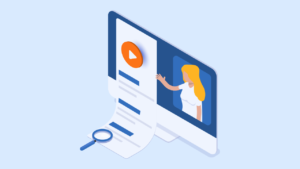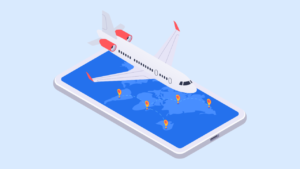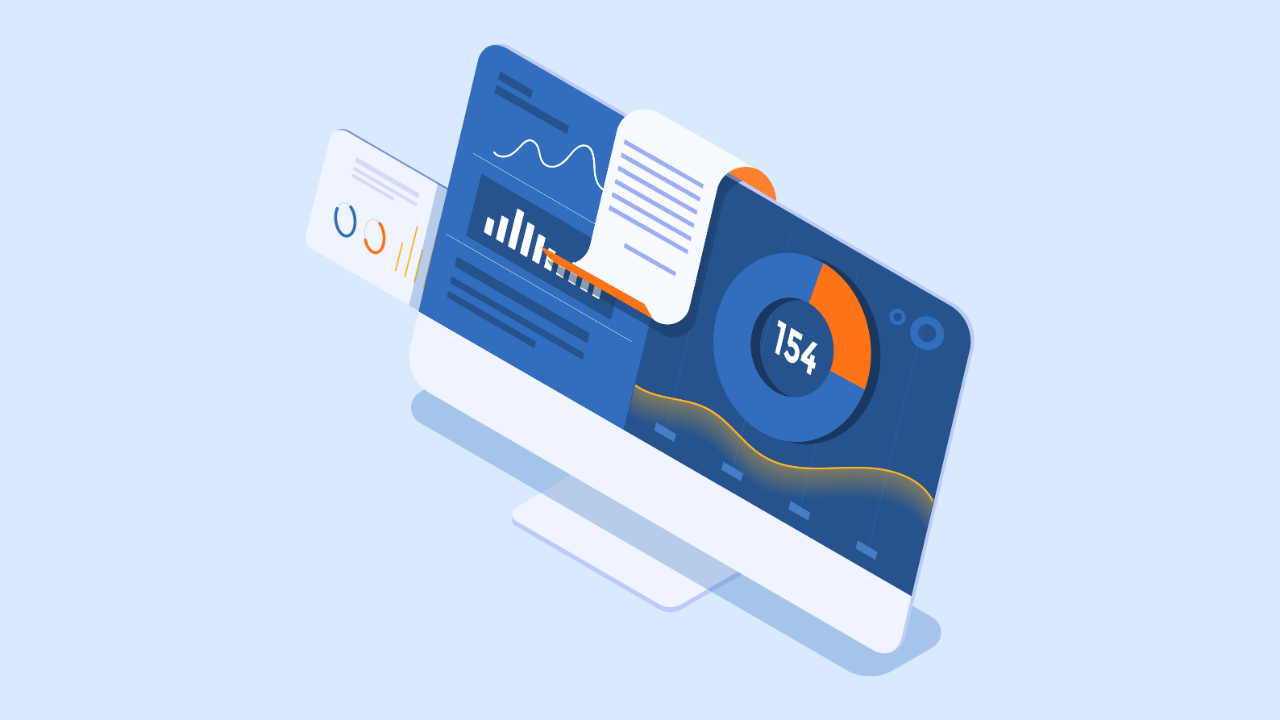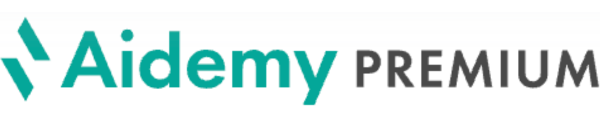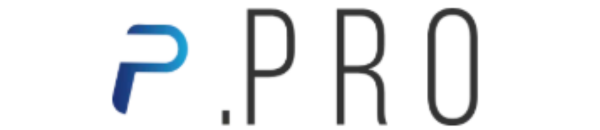悩んでる人
悩んでる人Udemyで領収書を発行できるの?
会社の経費で落とすために宛名を変更できる?
こんな悩みを解決していきます。
- Udemyの領収書を発行する方法が知りたい人
- 会社の経費で落とすために宛名を変更したい人
Udemyの講座で仕事の業務で必要なスキルを身につけたなら、せっかくだから会社の経費で落としたいですよね。
一方、Udemyの領収書をどうやって手に入れれば良いか、宛名を会社名義にする方法がわからない方は少なくないと思います。
今回はUdemyで領収書をPDFで発行する方法、宛名を変更する方法について解説します。
\ 世界最大級のオンライン学習サイト /
Udemyの領収書はどこで確認できる?

Udemyの領収書を確認する方法は、注文完了メールと購入履歴の2つがあります。
注文完了メールは、購入すると登録メールアドレス宛に領収書が送られてくるので過去のメールを探してみてください。
一方、メールを削除してしまった方、宛名を変更する必要がある方は、Udemyの購入履歴から確認できます。
購入履歴から宛名変更して発行できる
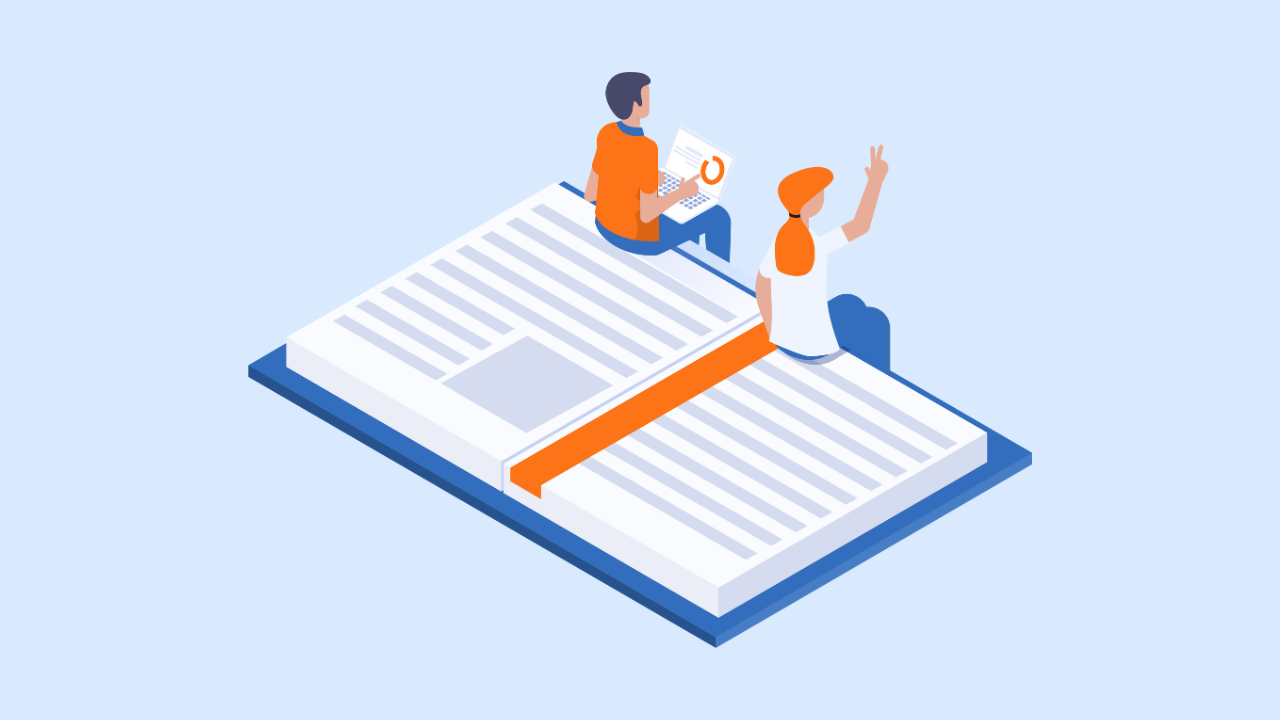
注文完了メールでは領収書に記載されている宛名を変更できませんが、購入履歴では宛名を変更して領収書を発行できます。
また購入履歴ではUdemyで過去に購入した全講座の領収書を確認できます。
\ 世界最大級のオンライン学習サイト /
Udemyの領収書をPDFで発行する方法

それではUdemyの領収書をPDFで発行する方法を解説していきます。
領収書の宛名はUdemyで登録しているユーザー名になってしまうので、変更が必要な方は先に宛名を変更しておきましょう。
>> 領収書の宛名変更はこちら
- 領収書を発行する講座を選択
- 領収書をPDFで保存
領収書を発行する講座を選択
こちらのリンクからUdemyにログインして、マイページ右上のアイコンから「購入履歴」を開きます。
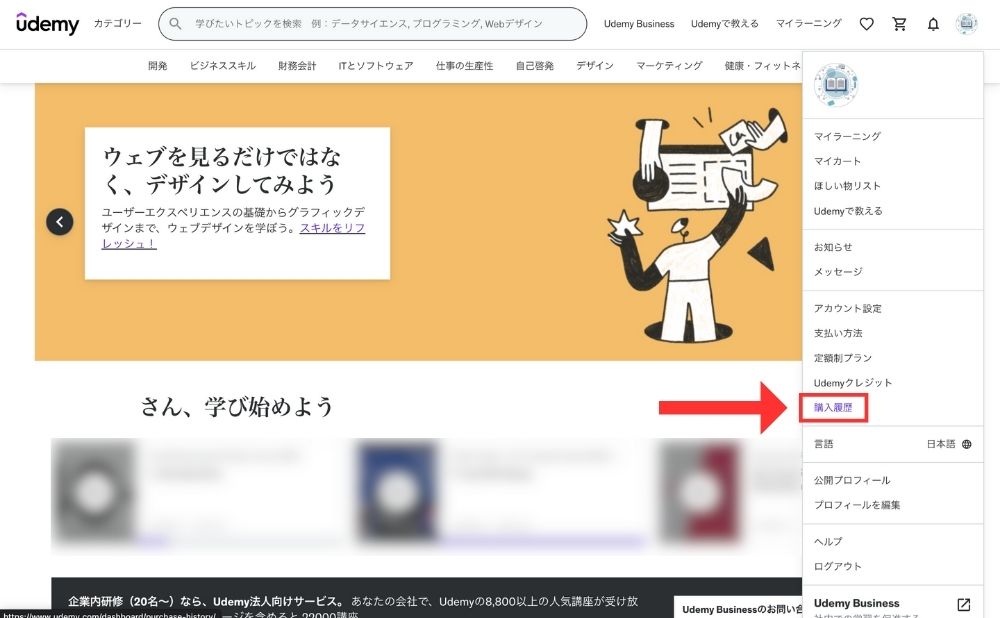
領収書を発行したい講座の「領収書」を開きます。
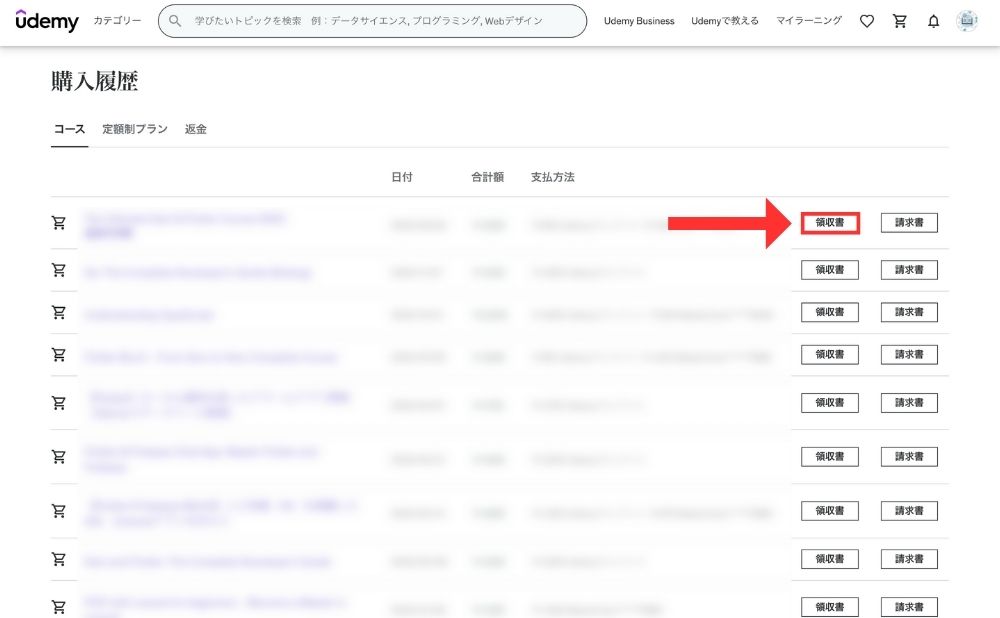
領収書をPDFで保存
領収書の画面が表示されたら、右クリックして印刷を開きます。
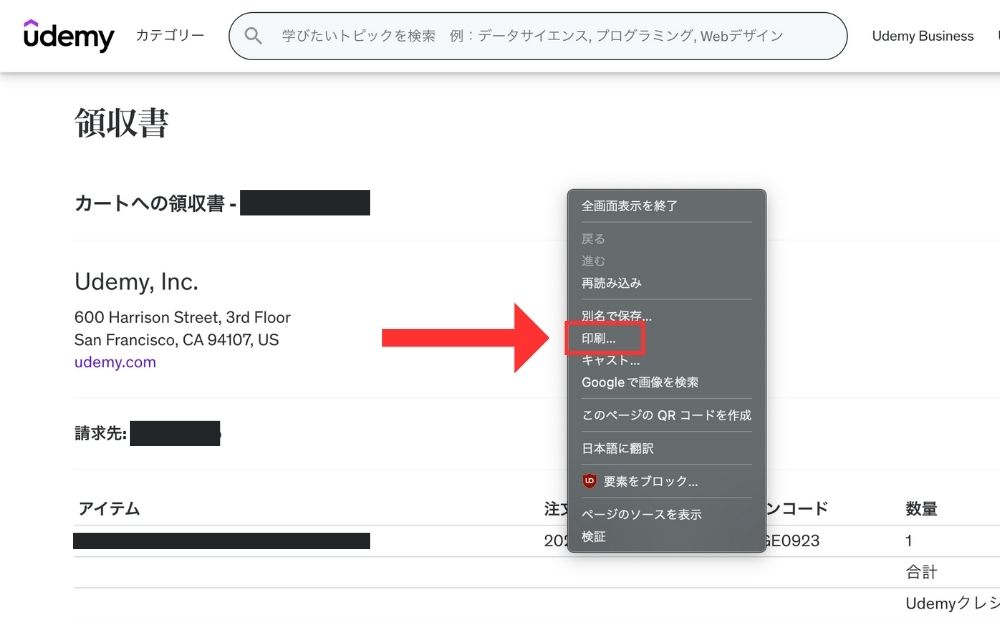
印刷画面が開いたら、送信先を「PDFに保存」に変更して保存すれば領収書の発行は完了です。

\ 世界最大級のオンライン学習サイト /
領収書の宛名を変更する方法
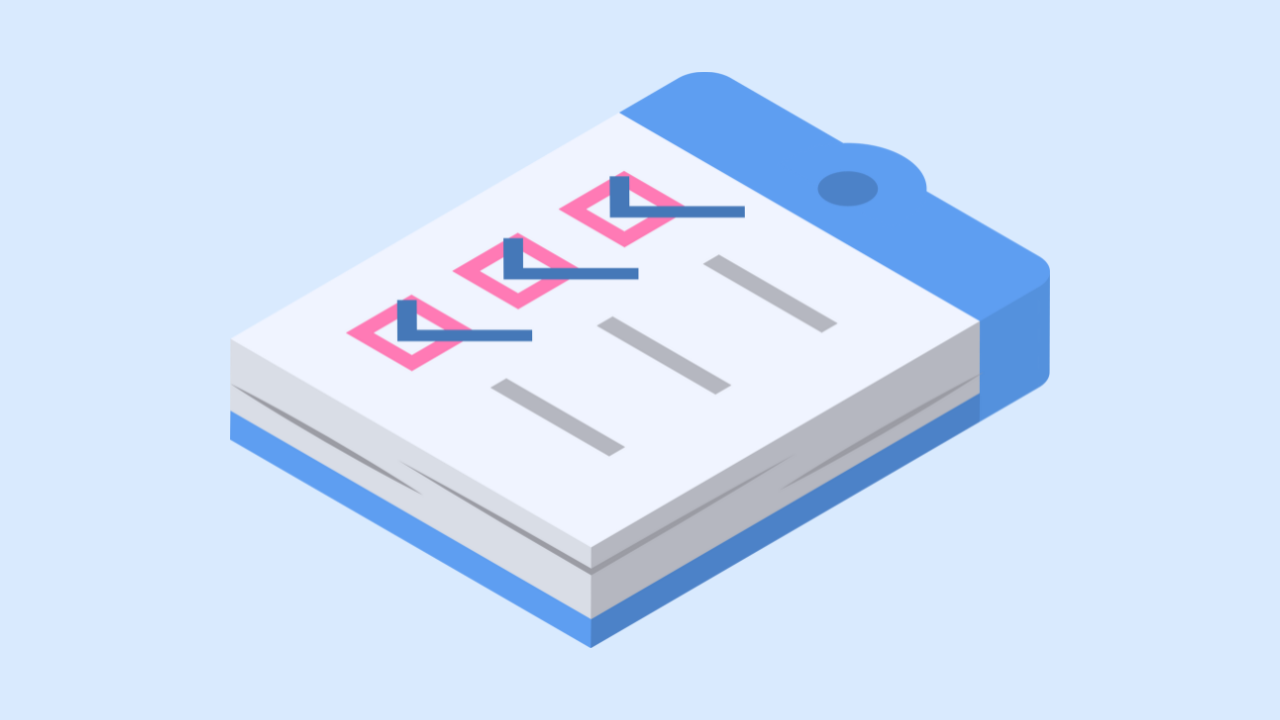
Udemyで領収書の宛名を変更する方法を解説していきます。
会社の経費にしたい方は、宛名を会社名に変更しておきましょう。
宛名の変更(会社名義にする)
宛名を変更するには、こちらのリンクからUdemyにログインして、マイページ右上のアイコンから「プロフィールを編集」を開きます。
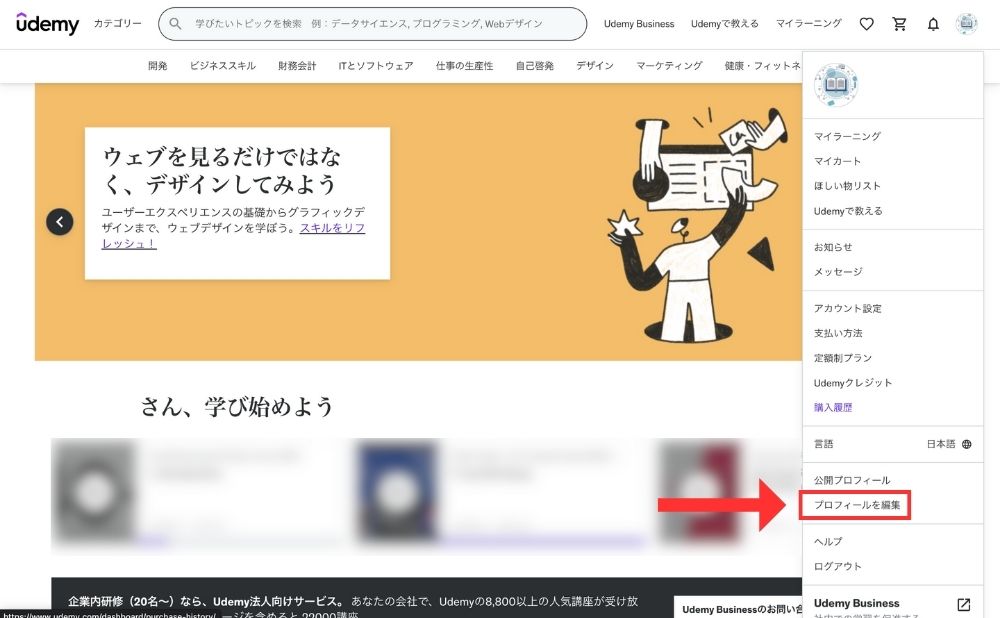
「プロフィール」の氏名の項目から宛名を変更できます。会社の経費で落としたい方は次のように変更します。
- 「株式会社〇〇」の場合は「名」に株式会社、「氏」に〇〇
- 「〇〇株式会社」の場合は「名」に〇〇、「氏」に株式会社
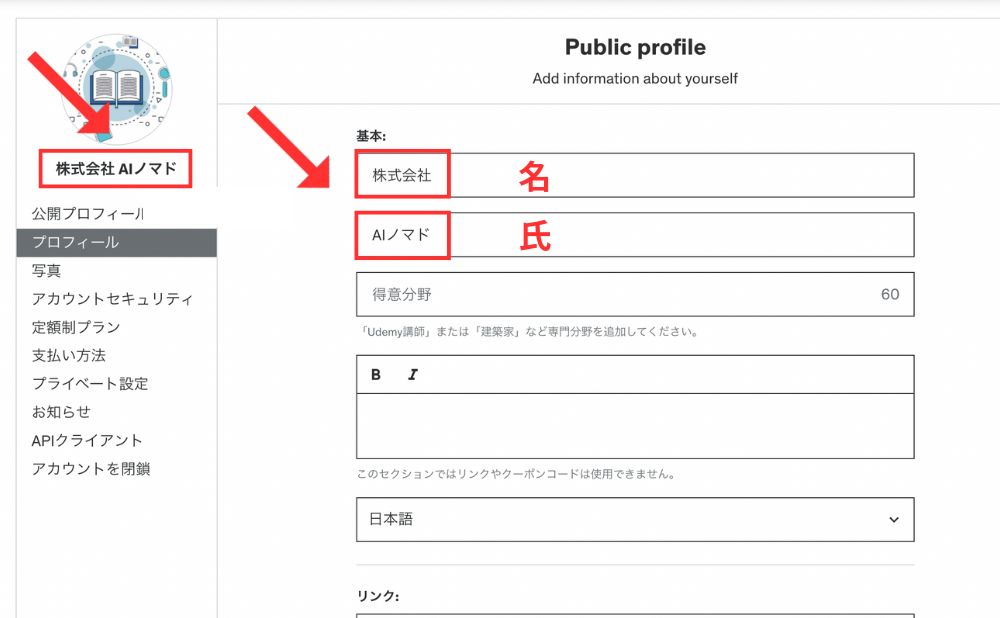
宛名変更後の領収書
領収書の宛名は「請求先」で確認できます。
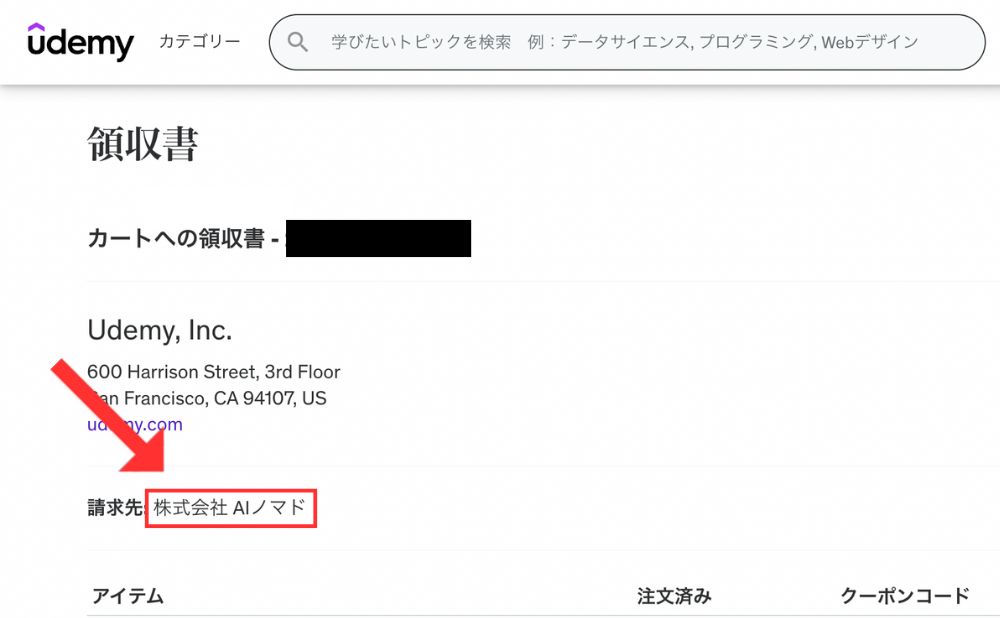
\ 世界最大級のオンライン学習サイト /
まとめ
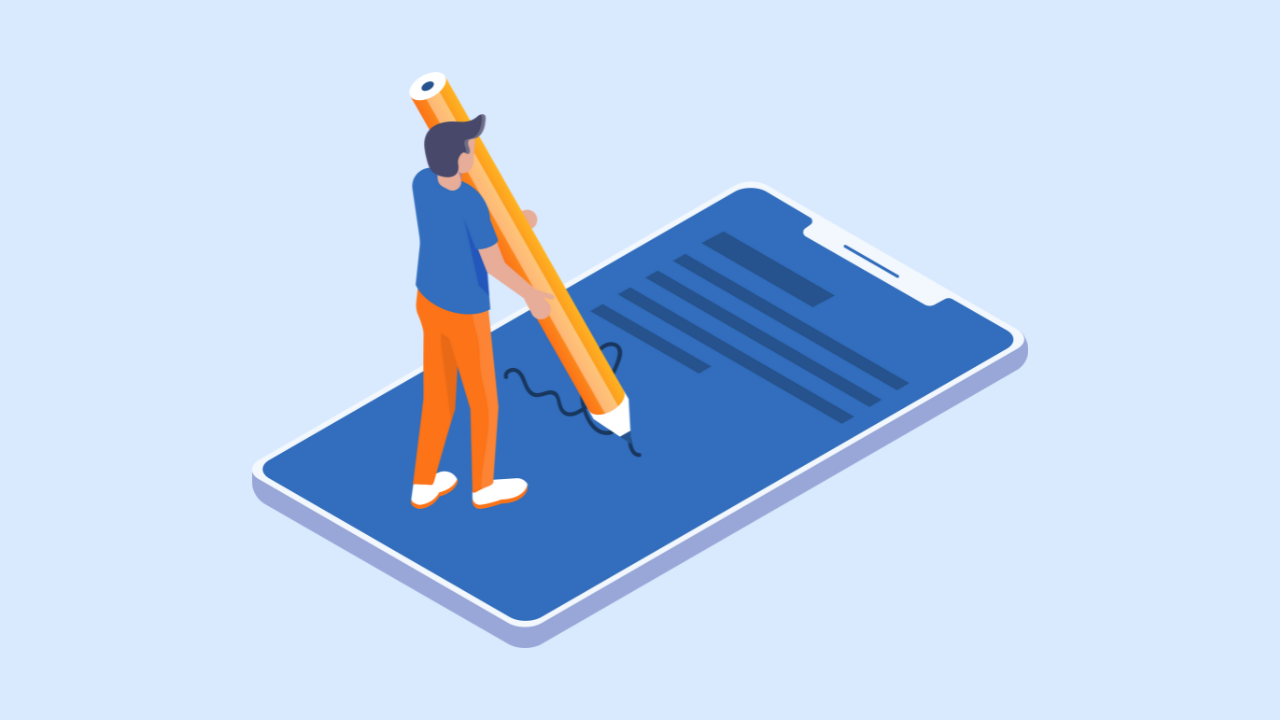
今回はUdemyで領収書を発行する方法について紹介しました。
本記事のまとめは次の通りです。
- Udemyの領収書は注文完了メールと購入履歴から確認できる
- 購入履歴からPDFで領収書を発行できる
- 会社名義に宛名を変更できる
Udemyでは領収書の確認はもちろん、購入後に不要になってしまった講座は30日間全額返金保証を利用して返金することも可能です。
スキルアップを目指して講座を購入したけど合わなかった場合はぜひ返金も検討してみてくださいね。

\ 世界最大級のオンライン学習サイト /
Udemyの使い方ガイド

Udemyの割引セール・支払い方法

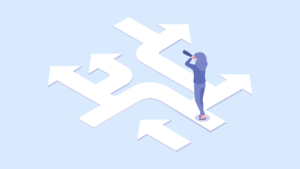
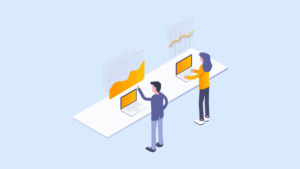
よくある質問